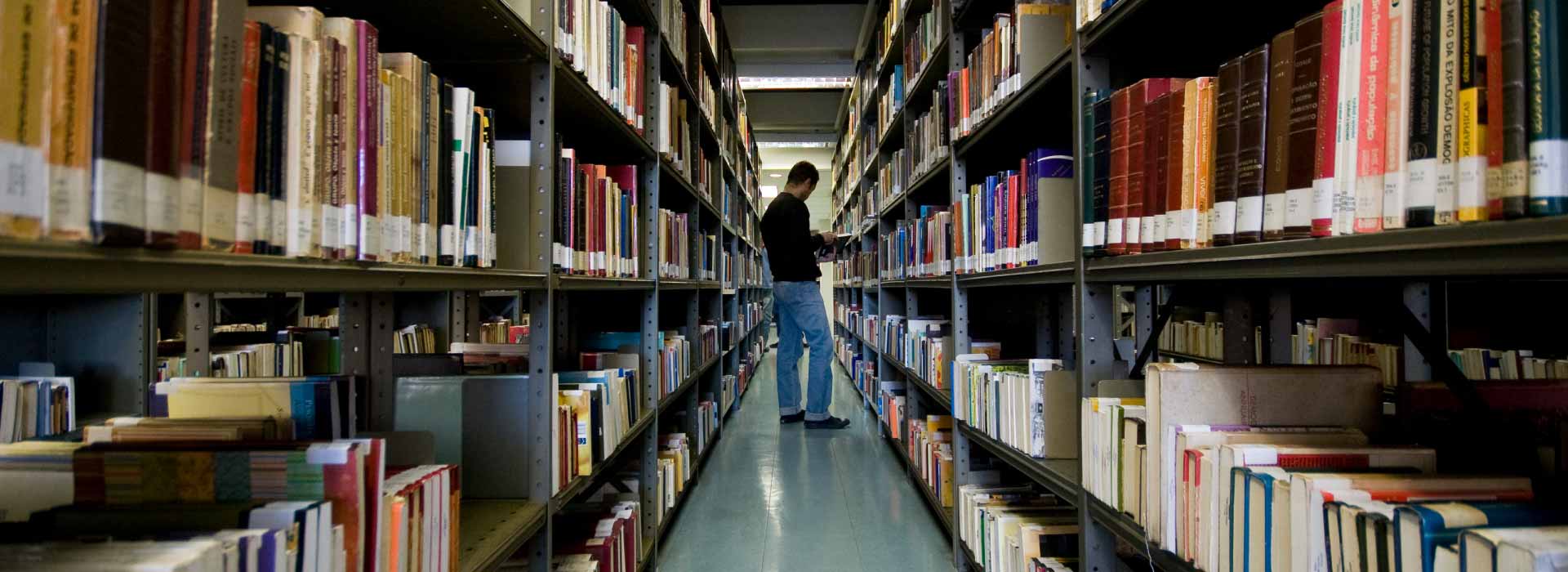Tutorial : Uso do Proxy para acesso a base de dados assinadas pela PUC-SP
Este material apresenta orientações de como configurar seu navegador de internet em ambiente Windows para acesso as bases de dados assinadas pela PUC-SP. Ao realizar os procedimentos descritos no seu navegador, o mesmo solicitará seu usuário e senha para autenticação (Utilizar as mesmas credenciais de acesso ao Wifi)
Usuários do Internet Explorer
1. Com o navegador aberto, vá ao menu Ferramentas e selecione Opções da Internet;
2. Na janela que irá se abrir, clique na guia Conexões;
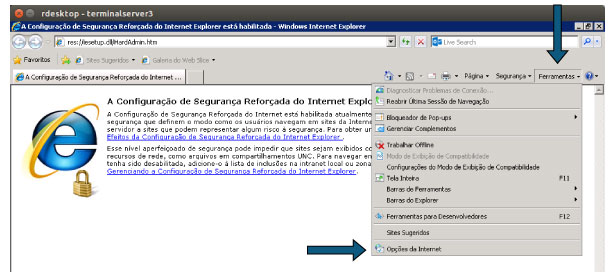
3. Na parte inferior da janela, clique no botão Configurações da LAN;
4. Na nova janela que irá se abrir, marcar a opção “Usar um servidor proxy para a rede local...”;
5. Na caixa endereço, digite vpn.pucsp.br e na caixa Porta digite 3128 e clique em OK para confirmar;
6. Clique OK nas janelas remanescentes e reinicie o seu navegador;
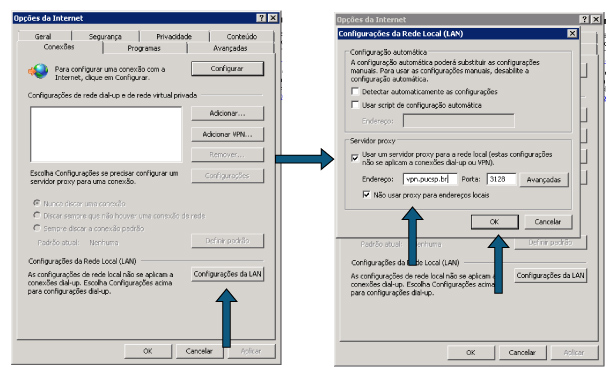
7. Pronto! Agora é só iniciar o seu trabalho.
Usuários do Mozilla Firefox
1. Com o navegador aberto, vá ao menu Ferramentas e selecione Opções;
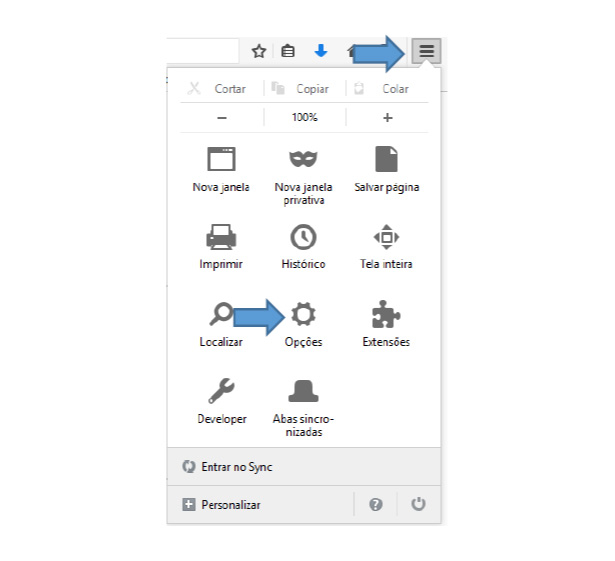
2. Na nova janela que irá aparecer, clique no ícone Avançado no topo da janela e, a seguir, clique na aba Rede;
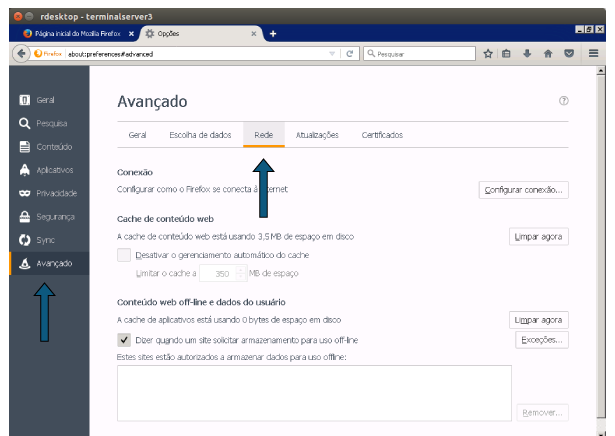
3. Na seção Conexão, clique no botão Configurar conexão para que os parâmetros sejam digitados;
4. Na janela configurar conexão, na seção Acesso à internet, marque a opção Configuração manual de proxy. Na caixa HTTP, digite vpn.pucsp.br e na caixa
Porta digite 3128 e clique em OK para confirmar;
5. Clique OK nas janelas remanescentes e reinicie o seu navegador;
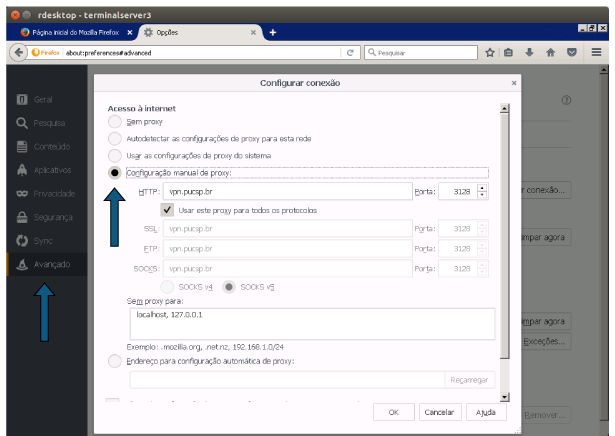
6. Pronto! Agora é só iniciar o seu trabalho.
Usuários do Google Chrome
Ao realizar as configurações no Internet Explorer, as mesmas configurações são aplicadas no Google Chrome.
Lembre-se de desmarcar a opção de acesso ao Proxy autenticado após concluir suas pesquisas.
Sugestões de melhorias poderão ser encaminhadas para o e-mail dti@pucsp.br